华为手机长截图操作(华为手机怎么截长屏幕截图)
大家好,要是你对华为手机长截图操作,以及华为手机怎么截长屏幕截图不是很了解,今天小编给大家解答一下你们心中的疑问。希望可以帮助到各位,下面就来解答关于华为手机长截图操作的问题,下面我们就来开始吧!

文章目录
华为手机怎么截长屏幕截图
以华为nova 7 5G 手机为例:
1. 根据以下几种截屏方式截屏完成后, 左下角会出现缩略图,向下滑动缩略图,可以继续滚动截长屏。
(1)指关节截取屏幕:
a. 进入设置 > 辅助功能 > 快捷启动及手势 > 截屏,确保指关节截屏开关已开启。
b. 用单指指关节稍微用力并连续快速双击屏幕,截取完整屏幕。
(2)使用组合键截取屏幕
同时按下电源键和音量下键截取完整屏幕。
(3)使用快捷开关截取屏幕
从屏幕顶部状态栏下滑出通知面板,继续向下滑出整个菜单,点击剪刀截取完整屏幕。
(4)使用三指下滑截屏
a. 进入设置 > 辅助功能 > 快捷启动及手势 > 截屏,确保三指下滑截屏开关已开启。
b. 使用三指从屏幕中部向下滑动,即可截取完整屏幕。
2. 使用指关节手势滚动截长图。
(1)单指指关节敲击屏幕并保持指关节不离开屏幕,稍微用力画“S”,屏幕将自动向下滚动截屏。
(2)滚动过程中,点击滚动区域可停止截屏。
华为手机如何长截屏
以华为P40手机为例:
一、从屏幕顶部状态栏下滑出通知面板,继续向下滑出整个菜单,点击“截图图标”截取完整屏幕。截屏完成后, 左下角会出现缩略图。您可以:
1、向下滑动缩略图,可以继续滚动截长屏。
2、向上滑动缩略图,选择一种分享方式,快速将截图分享给好友。
3、点击缩略图,可以编辑、删除截屏。
截屏图片默认保存在图库中。
二、使用指关节手势滚动截长图
1、单指指关节敲击屏幕并保持指关节不离开屏幕,稍微用力画“S”,屏幕将自动向下滚动截屏。
2、滚动过程中,点击滚动区域可停止截屏。
华为手机怎么长截图
华为手机怎么截长图?
方法一:指关节敲击屏幕2次,第二次画“S”
首先打开你的华为手机,保持在需要截长图的界面。用指关节敲击屏幕,第一次要快,第二次是在屏幕上用指关节画“S”。操作完毕后就会进入截长图模式。
等待界面主动下滑完成截图,是不是很好用?这个也是华为独有的截长图技能哦。
注意:在用指关节画“S”进行截图时,指关节不能离开屏幕哦。
方法二:使用下拉菜单的功能
我们在手机的主界面,滑动下拉可以调出一个菜单栏。在这里你能完成开关蓝牙、WLAN、手电筒、飞行模式、热点等多种操作。在这个菜单栏中你还能找到一个剪刀图样的“截屏”功能。
截图完成后,可以点击右下角的长截图,就可以自动滑动页面,实现长截图功能。
方法三:组合键截图
处理智能截图、触屏截图,我们还能利用手机的组合键来进行截图。我们手机的机身侧边一般都会有电源键和音量调节键。华为的实体组合键截图,就是使用到电源键和音量下键这两个实体键。
同上面一样,先打开手机保持在截图界面,同时按下电源键和音量下键。这样就能开启截图功能,当手机出现截图界面时,就可以送开电源键盘。这个时候再点击右上角的长截图功能即可,成功截取长图。
以上三种方法都是华为手机自带的截图操作,如果你还想进行其他截图操作,可以使用专业的软件
相关阅读
-

本文就华为手机otg功能的定义、使用场景以及具体操作等几个方面进行详细阐述,旨在让读者深入了解这项实用技术。...
-

华为荣耀70的上市时间目前还没有确定,但预计将在2022年初推出。这款手机采用了全新的设计风格,搭载最新的芯片和大容量电池,能够满足用户对高性能、长续航的需求。同时,该手机还......
-
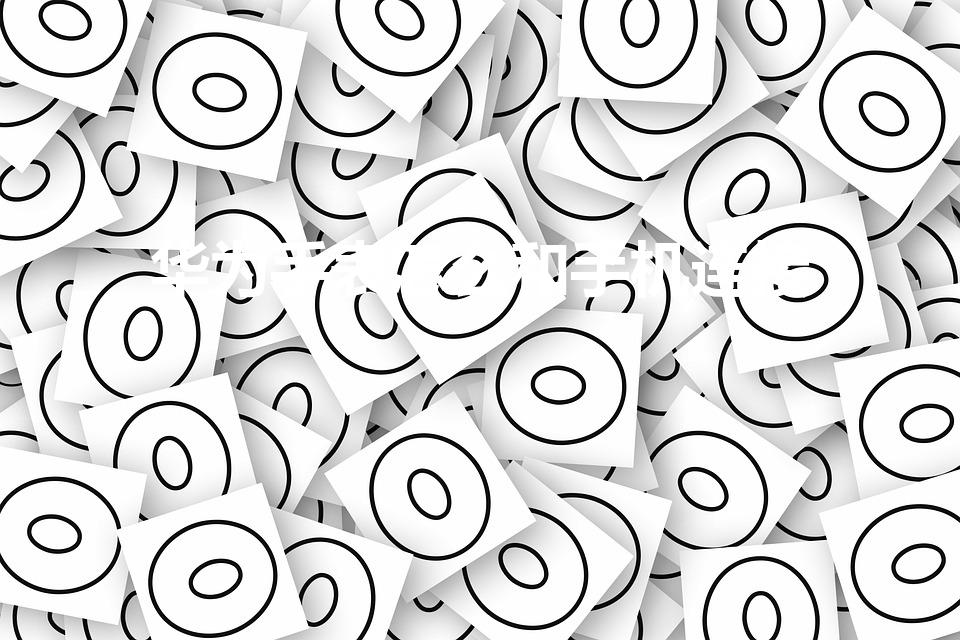
华为手表可以通过蓝牙连接和手机进行配对。首先需要在手机上下载并安装“华为穿戴”APP,然后打开手机的蓝牙功能,并让其可被搜索到。接着,在手表上打开蓝牙,并在手表中查询可用设备......
-

华为手机拥有强大的扫描功能,可以将纸质照片快速转化为电子版,方便存储和分享。本文从易用性、效果和应用场景三个方面详细介绍了该功能。...
-

在日常使用华为手机时,我们可能需要隐藏某些应用程序或软件来保护个人隐私或避免他人观察。为了解决这个问题,华为手机提供了多种方法来隐藏应用程序或文件夹。其中一种方法是通过设置安......
-

各位伙伴们好,若是你对苹果手机如何扫描文件,以及苹果手机怎么扫描文件不是很了解,今天小编给大家科普一下具体的知识。希望可以帮助到各位,下面就来解答关于苹果手机如何扫描文件的问......
-

各位伙伴们好,要是你对荣耀手机怎么恢复出厂设置,与华为荣耀手机怎么恢复出厂设置不是很清楚,今天小编给大家科普一下具体的知识。希望可以帮助到有需要的朋友,下面就来解答关于荣耀手......
-

各位伙伴们好,若是你对微博超话怎么取消关注,和怎么取关微博超话不是很了解,没关系,今天小编就为大家解答一下。希望可以帮助到各位,下面就来解答关于微博超话怎么取消关注的问题,下......
-

小伙伴们,你们好,如果你对电脑如何压缩视频,与电脑上的视频怎么压缩不是很了解,今天小编给大家解答一下你们心中的疑问。希望可以帮助到有需要的朋友,下面就来解答关于电脑如何压缩视......
-

小伙伴们,你们好,如果你对没有有效的ip配置,以及电脑没有有效的IP配置怎么解决不是很明白,今天小编给大家科普一下具体的知识。希望可以帮助到各位,下面就来解答关于没有有效的i......
-

小伙伴们,你们好,要是你对如何通过微信号查找手机号,以及如何通过微信号知道手机号不是很明白,没关系,今天小编就为大家解答一下。希望可以帮助到各位,下面就来解答关于如何通过微信......
发表评论


